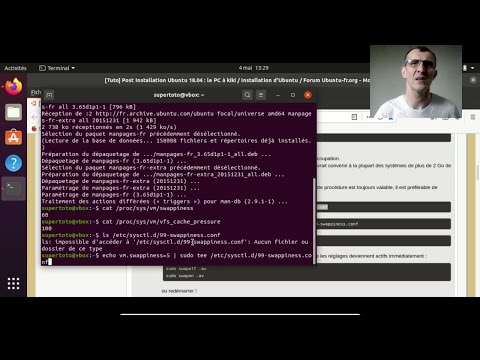Nous tombons tous dans ce cycle de temps en temps. Self Control est une application Mac gratuite qui peut vous aider. Vous n’avez pas assez de discipline pour éviter la spirale de la tristesse. Avec cela, vous pouvez configurer une liste de sites que vous souhaitez bloquer et définir une durée pour les bloquer. Votre Mac sera incapable d'ouvrir les sites tant que le compte à rebours n'est pas terminé, et rien de ce que vous pourrez faire ne changera cela. Changer de navigateur ne va pas aider, fermer le programme ne va pas aider, désinstaller le programme ne va pas aider. Vous devrez juste aller au travail.
C’est la solution idéale pour rester productif lorsque vous travaillez à domicile ou à tout moment où vous devez vous attacher et vous concentrer. Pour commencer, rendez-vous sur la page d'accueil de Self Control, puis téléchargez l'application en cliquant sur le gros bouton bleu.




Cliquez sur le bouton "+" en bas à droite pour ajouter des sites. Vous pouvez éventuellement créer une "liste blanche" au lieu d'une liste noire. Une liste noire bloque des sites spécifiques; une liste blanche bloque la totalité de l'internet sauf ce qui est dans la liste. Utilisez la liste blanche uniquement si vous êtes une cause totalement perdue.
Lorsque vous êtes prêt, revenez à la fenêtre principale, puis appuyez sur «Démarrer». Votre mot de passe vous sera demandé.


Self Control est la meilleure application gratuite que nous ayons trouvée pour les utilisateurs de macOS, mais il existe des alternatives payantes. Focus, par exemple, bloque les distractions, propose des citations de motivation à la place et propose même un minuteur Pomodoro, le tout pour 20 $. C’est bien, mais Self Control est la meilleure application Mac gratuite pour ce travail. Les deux sont assez efficaces pour vous donner un petit coup de pouce, juste quand vous en avez besoin. Maintenant, arrêtez de lire cet article et mettez-vous au travail!